Lõikelaua kustutamine Excelis
Selle juhendi juhised näitavad teile, kuidas lõikelaua sisu Microsoft Excelis kustutada. Katame protsessi artikli alguses, seejärel jätkame allpool lisateabe ja piltidega sammude kohta.
- Klõpsake akna ülaosas vahekaarti Avaleht .
- Klõpsake lindil Lõikelaua paremas alanurgas olevat väikest nuppu.
- Kui soovite kõik tühjendada, klõpsake nuppu Kustuta kõik.
- Hõljutage kursorit üksiku üksuse kohal, klõpsake noolt ja valige siis üksuste kustutamiseks lõikelaualt Kustuta .
Lõikelaud on Windowsi asukoht, kuhu kopeeritud üksused salvestatakse. Kui teete ekraanipildi või kopeerite dokumendist natuke teksti, salvestatakse see lõikelauale, kuni otsustate kopeeritud sisu kuhugi kleepida.
Lõikelauale pääsete juurde Microsoft Excelis, kui soovite hallata lõikelauale salvestatud üksusi. Kui teile ei meeldi kopeerimiseks ja kleepimiseks kasutada kiirklahve Ctrl + C ja Ctrl + V, siis saate üksuse kleepida ka otse Exceli lõikelauale.
Meie allolev õpetus näitab teile, kus leiate Exceli lõikelaua, et saaksite kustutada kõik sinna praegu salvestatud üksused või valida, millised üksikud üksused soovite eemaldada.
Lõikelaua tühjendamine Microsoft Excelis
Selle juhendi toimingud viidi läbi rakenduses Microsoft Excel for Office 365, kuid need toimivad ka teistes Exceli versioonides, näiteks Excel 2013, Excel 2016 või Excel 2019. Kui tühjendate Exceli lõikelaua, kustutate selle, nii et hiljem kleepite pole enam valik.
1. samm: avage Excel.
2. samm: valige akna vasakus ülanurgas vahekaart Avaleht .

3. samm: klõpsake lindil Lõikelaua paremas alanurgas asuvat väikest dialoogiboksi käivitajat.
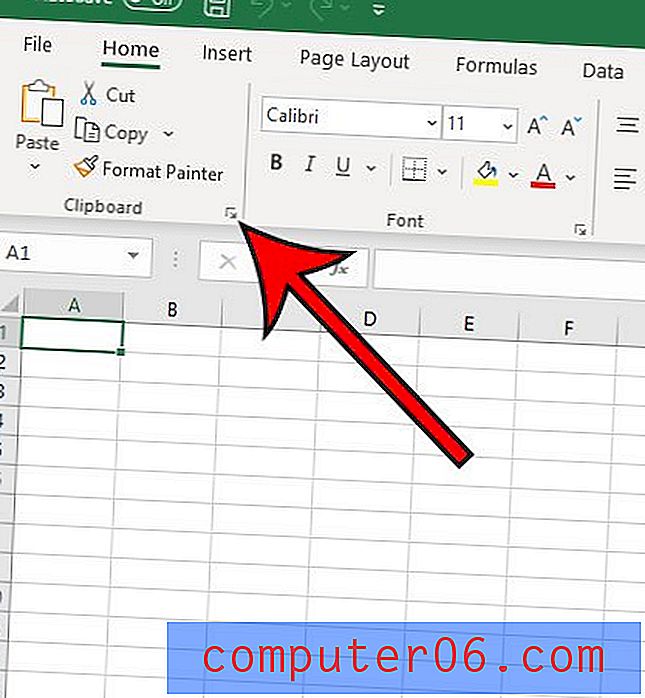
4. samm: kui soovite kustutada lõikelaualt kõik üksused, valige nupp Kustuta kõik.
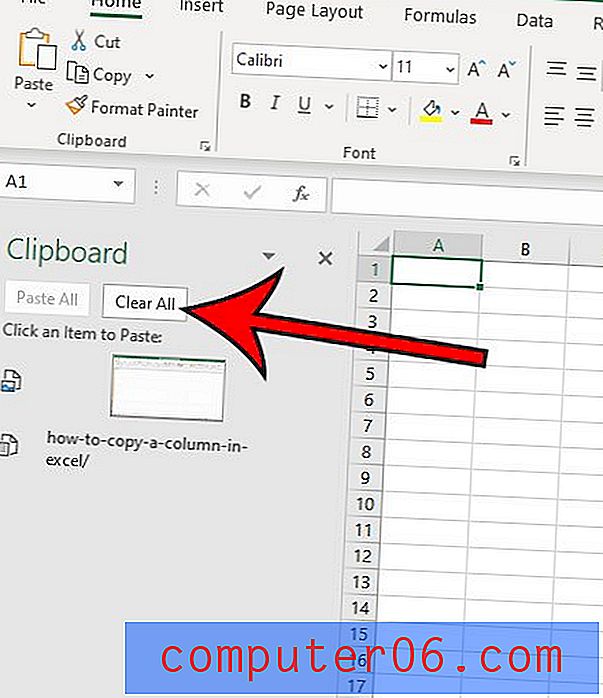
5. samm: hõljutage kursorit lõikelaua üksuse kohal ja valige allapoole suunatud nool, siis klõpsake nuppu Kustuta, kui soovite selle asemel kustutada üksikud lõikelaua üksused.
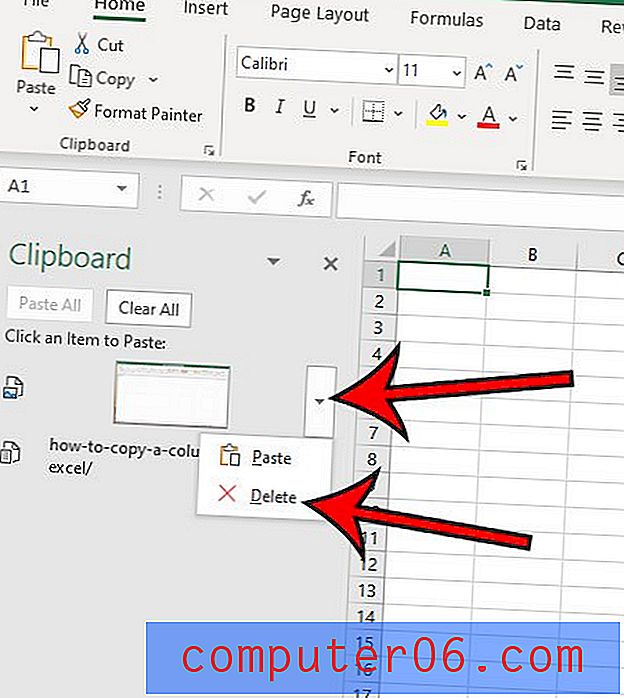
Pange tähele, et lõikelaua veeru allosas on ka nupp Valikud, kus saate kohandada lõikelaua käitumist Excelis.
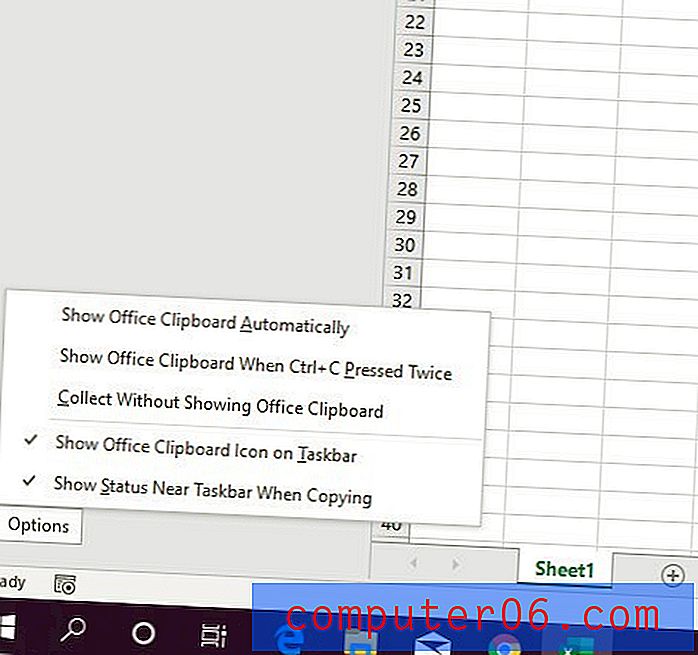
lisamärkmed
- Kontori lõikelauale kopeeritud üksusi saab sinna lisada mis tahes viisil, mida kasutate kopeerimiseks ja kleepimiseks. Ükskõik, kas see tähendab Ctrl + C ja Ctrl + V kasutamist kopeerimiseks ja kleepimiseks või parempoolse hiireklahvi või lindil olevate menüüde suvandite kasutamist, lisatakse lõikelauale kõik nende meetodite abil kopeeritud.
- Kui olete lõikelaua tühjendanud, vajutades nuppu Kustuta kõik, kustutatakse kõik lõikelauaga salvestatud andmed. Te ei saa seda tagasi.
- Selge lõikelaua olemasolu Microsoft Office'is aitab lahendada tekkinud kopeerimis- ja kleepimisprobleeme, näiteks suutmatust uut sisu kopeerida. See juhtub mõne kasutaja jaoks mõnikord ja võib olla väga pettunud, kui kopeerimise ja kleepimise funktsioon ei tööta ootuspäraselt.
- Kui soovite Microsoft Excelis kopeeritud lahtri valiku tühistada, võite vajutada klaviatuuril Escape-klahvi (Esc).
- Windowsi lõikelauale ja Office'i lõikelauale jagatakse palju teavet. Näiteks kui kopeerite teavet veebibrauserist, ilmub see Exceli lõikelauale.
Kas teil on kunagi olnud kahte andmeveergu, mida teil oli vaja ühendada? Tutvuge meie juhendiga ees- ja perekonnanimede ühendamise kohta Excelis ja lugege kasulikku funktsiooni, mis võib andmete ühendamise palju lihtsamaks muuta.



